Hogyan hajthatok végre kemény visszaállítást egy Tp-Link útválasztón? A gyári beállítások visszaállítása
Miért kell egyáltalán visszaállítani a gyári beállításokat a Tp-Link útválasztón? Például a régi paraméterek törléséhez és az útválasztó konfigurálásához. Internetes szolgáltató váltásakor a legjobb, ha visszaállítja a beállításokat a gyári alapértékekre, és már konfigurálja azokat az új szolgáltatóhoz. Közvetlenül a vásárlás után, a Tp-Link útválasztó konfigurálása előtt azt is tanácsolom, hogy végezzen gyári visszaállítást. Vagy amikor bármilyen problémát észlel az útválasztóval.
Ha azonban már olvassa ezt a cikket, akkor úgy gondolom, hogy már tudja, miért kell ezt megtenni. Az egyetlen kérdés az, hogy miként állíthatjuk vissza az alapértelmezett beállításokat az útválasztón, ahogyan a Tp-Link útválasztókon is megtörténik. Ebben a cikkben ezekre a kérdésekre talál választ. Most világosan bemutatom, hogyan lehet törölni az összes beállítást. Megmutatom a TP-LINK TL-WR841N modell példáján.
De a cikk más modellekhez is alkalmas: TL-WR842ND, TL-WR741N, D-W8968, TL-WR741ND, TD-W8960N, TL-WR843ND, TL-WDR4300, TL-WR702N, TL-WA830RE, TL-WR1043ND stb. e. Csak a gomb elhelyezkedése lehet eltérõ az eszköz tokján. Ami a központ gyári beállításainak visszaállítását illeti, minden ugyanaz.
A beállítások törlésének két módja van:
- Egy speciális gomb a készülék testén.
- Az útválasztó kezelőpaneljén.
A Tp-Link router beállításainak visszaállítása a gombbal
Itt minden nagyon egyszerű. Fogjuk az útválasztónkat, és keresünk rajta egy RESET (WPS / RESET) feliratú gombot . Rendszerint ez a gomb be van süllyesztve a testbe (hogy véletlenül ne nyomódjon meg). Talált egy gombot? Kiváló.
Fontos megjegyezni, hogy ez az eljárás teljesen törli az útválasztó összes beállítását. Visszaállnak a gyári alapértékekre. Át kell állítania mindent. Vagy mentse őket egy fájlba a paraméterek visszaállítása előtt. Ezután gyorsan visszaállíthatja őket. Hogyan lehet ezt megtenni, a cikk meg van írva: Mentjük a Tp-Link útválasztó beállításait, mielőtt villogunk, vagy visszaállítjuk a beállításokat, és visszaállítjuk a fájlból.
Vegyen valami éleset, például egy gemkapcsot, és kattintson erre a gombra. 10 másodpercig tartjuk. Nem szükséges leválasztania az útválasztót az elektromos hálózatról. Valószínűleg az útválasztón az összes jelzőfény villog. Ez azt jelenti, hogy visszaállítás történt.
Így néz ki a gomb a TL-WR841N készüléken:

Egy másik fotó ugyanarról a RESET gombra más modelleken:
A TP-Link TL-WR2543ND gombjának fényképe

TP-Link TD-W8951ND
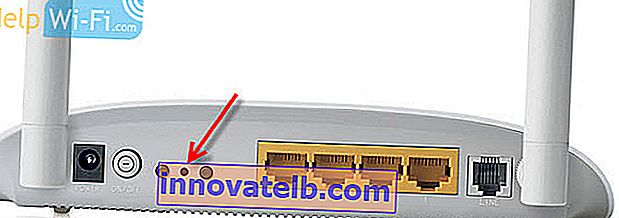
TP-LINK TL-WR941ND
 Ebben a cikkben olvashat az útválasztó konfigurálásáról.
Ebben a cikkben olvashat az útválasztó konfigurálásáról.
Mi van, ha nincs külön RESET gomb?
A Tp-Link útválasztók számos modelljén nincs speciális gomb a beállítások gyári alapértékekre történő visszaállításához. Ott általában egy gombot használnak, amely a WPS funkció aktiválásáért is felelős. A WPS / RESET aláírja .
Ha a készülékén van ilyen gomb, akkor csak 10 másodpercig tartsa lenyomva. A TP-LINK TL-WR720N készüléken így néz ki:
 És más modelleken:
És más modelleken:
TTP-Link Archer C7
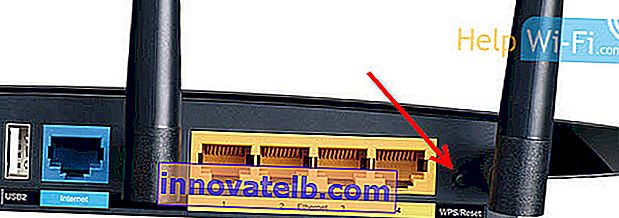
TL-WR941ND

A beállítások törlésének mechanikus módszerével azt hiszem, hogy kitaláltuk.
Az alapértelmezett paraméterek visszaállítása a beállítások segítségével
A kezelőpanelen keresztül minden ugyanolyan egyszerű.
Csatlakozunk az útválasztóhoz, megnyitjuk a böngészőt és a 192.168.1.1 vagy a 192.168.0.1 címre megyünk . Írja be a jelszót és a bejelentkezést: admin és admin (ez az alapértelmezett, ha nem változtatta meg őket).
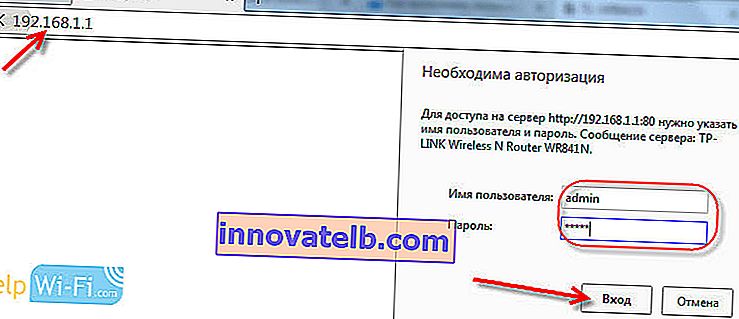 Ezután lépjen a Rendszereszközök - Gyári beállítások fülre, és kattintson a Visszaállítás gombra .
Ezután lépjen a Rendszereszközök - Gyári beállítások fülre, és kattintson a Visszaállítás gombra .
Arra a figyelmeztetésre, hogy a gyári beállítások visszaállításakor az összes megadott paraméter elvész, válaszolunk az Ok gombra .
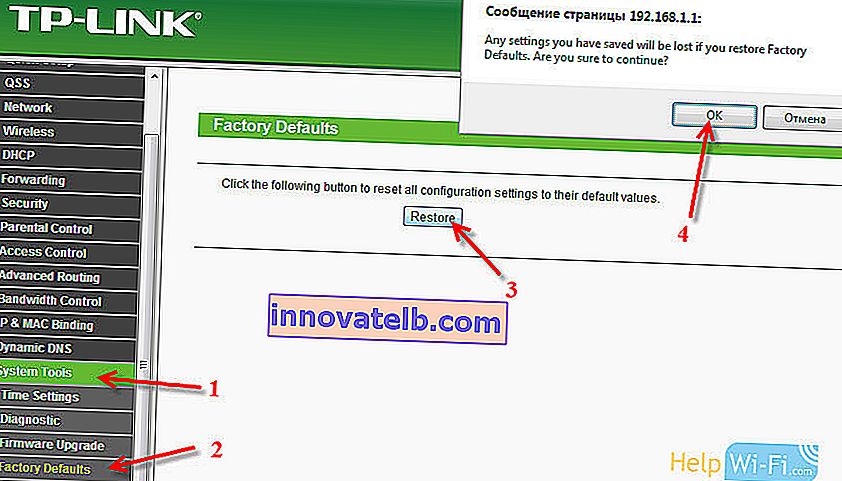 Ha a beállítások orosz nyelven vannak:
Ha a beállítások orosz nyelven vannak:
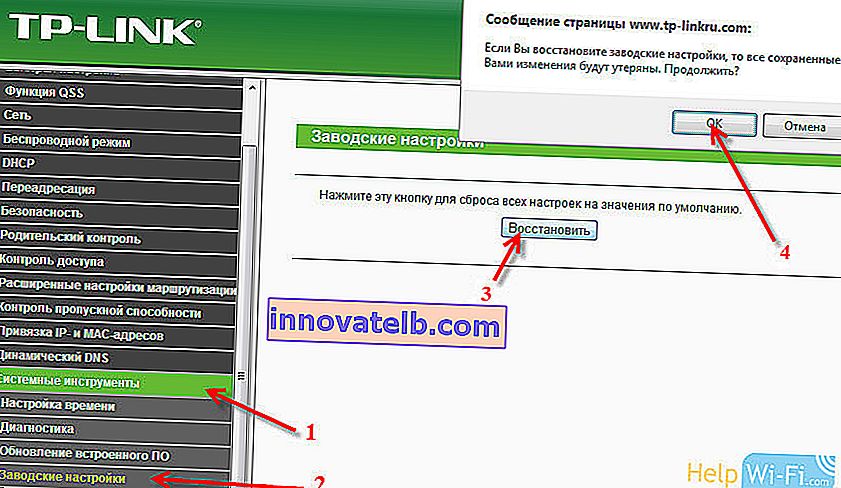
Az útválasztó újraindul, és a beállítások visszaállnak a gyári alapértékekre.